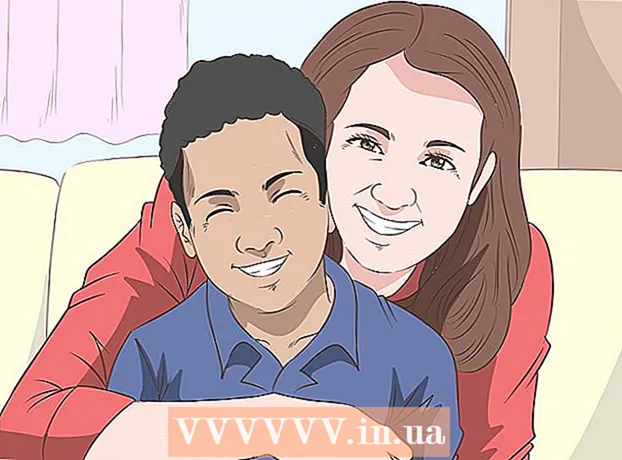Автор:
Florence Bailey
Дата Створення:
19 Березень 2021
Дата Оновлення:
27 Червень 2024

Зміст
- кроки
- Метод 1 з 2: Як приховати список недавно прослуханих виконавців
- Метод 2 з 2: Як приховати активність на Spotify в Facebook
- Поради
З цієї статті ви дізнаєтеся, як приховати список недавно прослуханих виконавців в додатку Spotify для пристроїв на ОС Android. Можливо, вас не хвилює, що ваші передплатники і друзям можуть бачити, що ви слухаєте, але іноді у вас може виникнути бажання приховати цю інформацію від сторонніх очей. Є два простих способи зробити це.
кроки
Метод 1 з 2: Як приховати список недавно прослуханих виконавців
 1 Відкрийте додаток Spotify. Спочатку потрібно відкрити програму Spotify, значок якого знаходиться або на одному з домашніх екранів, або на панелі додатків.
1 Відкрийте додаток Spotify. Спочатку потрібно відкрити програму Spotify, значок якого знаходиться або на одному з домашніх екранів, або на панелі додатків.  2 Натисніть на вкладку Your Library (Ваша медіатека) в нижньому меню. Вкладка «Ваша медіатека» знаходиться праворуч від панелі навігації і виглядає як стилізоване зображення пластинок на полиці. Натисніть на це зображення.
2 Натисніть на вкладку Your Library (Ваша медіатека) в нижньому меню. Вкладка «Ваша медіатека» знаходиться праворуч від панелі навігації і виглядає як стилізоване зображення пластинок на полиці. Натисніть на це зображення.  3 Прокрутіть вниз до розділу Recently Played (Нещодавно прослухано). У розділі «Ваша медіатека» є багато пунктів, але вам потрібно прокрутити список вниз, щоб знайти вкладку «Нещодавно прослухано». У цьому розділі ви побачите виконавців, альбоми та плейлисти, які недавно слухали.
3 Прокрутіть вниз до розділу Recently Played (Нещодавно прослухано). У розділі «Ваша медіатека» є багато пунктів, але вам потрібно прокрутити список вниз, щоб знайти вкладку «Нещодавно прослухано». У цьому розділі ви побачите виконавців, альбоми та плейлисти, які недавно слухали.  4 Натисніть на зображення трьох вертикальних точок ⁝ поруч з позицією, яку хочете приховати. Знайдіть у цьому списку те, що хотіли б приховати, і натисніть на значок у вигляді трьох вертикальних точок праворуч від композиції.
4 Натисніть на зображення трьох вертикальних точок ⁝ поруч з позицією, яку хочете приховати. Знайдіть у цьому списку те, що хотіли б приховати, і натисніть на значок у вигляді трьох вертикальних точок праворуч від композиції.  5 Натисніть на пункт Hide (Закрити). Відкриється меню з варіантами доступних дій. Прокрутіть його до пункту «Приховати» і виберіть його. Після цього «делікатний» трек або виконавець пропаде з вашого розділу «Нещодавно прослухано».
5 Натисніть на пункт Hide (Закрити). Відкриється меню з варіантами доступних дій. Прокрутіть його до пункту «Приховати» і виберіть його. Після цього «делікатний» трек або виконавець пропаде з вашого розділу «Нещодавно прослухано».
Метод 2 з 2: Як приховати активність на Spotify в Facebook
 1 Відкрийте додаток Spotify. Якщо у вас ще не відкрито додаток Spotify, зробіть це зараз. Значок програми знаходиться або на одному з домашніх екранів, або на панелі додатків.
1 Відкрийте додаток Spotify. Якщо у вас ще не відкрито додаток Spotify, зробіть це зараз. Значок програми знаходиться або на одному з домашніх екранів, або на панелі додатків.  2 Натисніть на вкладку Your Library (Ваша медіатека) в нижньому правому куті екрану. Ви знайдете іконку вкладки «Ваша медіатека» в правій частині нижньої панелі навігації. Вона виглядає як дві вертикальні лінії поруч з третьої похилою лінією. Натисніть на цю іконку, щоб увійти в свою медіатеку.
2 Натисніть на вкладку Your Library (Ваша медіатека) в нижньому правому куті екрану. Ви знайдете іконку вкладки «Ваша медіатека» в правій частині нижньої панелі навігації. Вона виглядає як дві вертикальні лінії поруч з третьої похилою лінією. Натисніть на цю іконку, щоб увійти в свою медіатеку.  3 Натисніть на вкладку «Налаштування»
3 Натисніть на вкладку «Налаштування»  у верхньому правому куті екрану. У правому верхньому куті екрану програми ви побачите іконку налаштувань, яка виглядає як шестерня. Натисніть на цю іконку.
у верхньому правому куті екрану. У правому верхньому куті екрану програми ви побачите іконку налаштувань, яка виглядає як шестерня. Натисніть на цю іконку.  4 Прокрутіть вниз до пункту Social "Соціальні мережі". Сторінка налаштувань розділена на кілька підрозділів, і вам потрібно прокрутити їх вниз, поки не побачите розділ «Соціальні мережі».
4 Прокрутіть вниз до пункту Social "Соціальні мережі". Сторінка налаштувань розділена на кілька підрозділів, і вам потрібно прокрутити їх вниз, поки не побачите розділ «Соціальні мережі».  5 Перемістіть повзунок слайдера в положення
5 Перемістіть повзунок слайдера в положення  напроти пункту Private Session (Приватний режим). Пункт «Приватний режим» знаходиться в розділі «Соціальні мережі»; вам потрібно перемістити повзунок в активне положення. Так ви приховаєте свою активність в додатку Spotify на своїй сторінці в Facebook. Тільки майте на увазі, що кожна така сесія автоматично вважається завершеною, якщо ваш обліковий запис залишається неактивною протягом шести годин.
напроти пункту Private Session (Приватний режим). Пункт «Приватний режим» знаходиться в розділі «Соціальні мережі»; вам потрібно перемістити повзунок в активне положення. Так ви приховаєте свою активність в додатку Spotify на своїй сторінці в Facebook. Тільки майте на увазі, що кожна така сесія автоматично вважається завершеною, якщо ваш обліковий запис залишається неактивною протягом шести годин.  6 За бажанням вимкніть функцію Listening Activity (Показувати мої дії). Ви також можете відключити функцію «Показувати мої дії», яка знаходиться прямо під пунктом «Приватний режим». Перемістіть повзунок вліво, щоб відключити цю функцію і приховати свої музичні уподобання від передплатників і інших користувачів Spotify.
6 За бажанням вимкніть функцію Listening Activity (Показувати мої дії). Ви також можете відключити функцію «Показувати мої дії», яка знаходиться прямо під пунктом «Приватний режим». Перемістіть повзунок вліво, щоб відключити цю функцію і приховати свої музичні уподобання від передплатників і інших користувачів Spotify.
Поради
- Версія додатка Spotify для комп'ютера більш зручна, ніж її аналог для мобільних пристроїв. Якщо у вас є можливість встановити додаток Spotify на ПК, то там ви знайдете більш гнучкі налаштування приватності.